Sigrun viruso šalinimas (Viruso pašalinimo vadovas) - 2018 atnaujinimas
Sigrun viruso pašalinimas
Kas yra Sigrun virusas?
Sigrun – duomenis užkoduojantis ir išpirkos reikalaujantis virusas
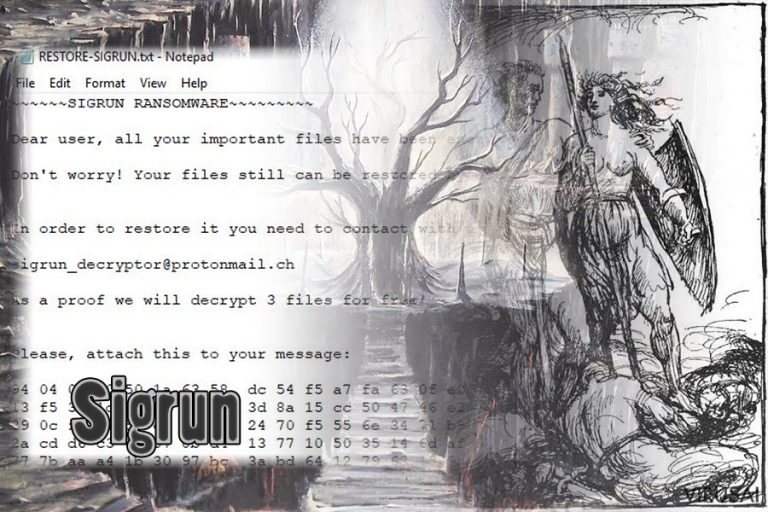
Sigrun yra duomenis užkoduojantis virusas, kuris pasirodė 2018-ųjų gegužės mėnesį. Virusas įsibrauna į kompiuterį nepastebėtas ir skubiai užšifruoja nuotraukas, vaizdo ar garso įrašus bei kitus asmeninis duomenis. Duomenų kodavimui naudojama sudėtinga kriptografija ir įterpiamas .Sigrun plėtinys. Vėliau virusas kiekviename aplanke įdiegia RESTORE-SIGRUN.txt išpirkos raštelį ir atidaro naują naršyklės langą bei pateikia žinutę .html formatu. Nusikaltėliai reikalauja susiekti [email protected] elektroniniu paštu ir sumokėti 2,500 JAV dolerių Dash arba Bitcoin kriptovaliuta, tačiau rusai gali įsigyti duomenų atkūrimo įrankį nemokamai.
| Santrauka | |
|---|---|
| Pavadinimas | Sigrun |
| Tipas | Duomenis užkoduojantis virusas |
| Pavojingumo lygis | Aukštas. Užšifruoja duomenis, atlieka sistemos pakeitimus |
| Failo plėtinys | .Sigrun |
| Išpirkos raštelis | RESTORE-SIGRUN.txt |
| Kontaktinis el. pašto adresas | [email protected] |
| Išpirka | 2,500 JAV dolerių |
| Sklaida | Pavojingi elektroninio pašto laiškai |
| Sigrun ištrynimui patariame atlikti kompiuterio sistemos skenavimą FortectIntego programa. | |
Sigrun viruso kūrėjai įkvėpimo ieško skandinavų mitologijoje. Viruso pavadinimas – skandinavų karo dievybės vardas. Vis dėlto, viruso kūrėjai kilę iš Rusijos. Įdomu tai, kad jie taip pat nerengia kibernetinių išpuolių prieš šios šalies gyventojus bei yra pasiruošę jiems padėti nelaimės atveju.
Virusas plinta elektroninių laiškų priedais. Jeigu vartotojas atidaro txt, .pdf, .doc, .zip ar kito įprasto formato dokumentą, virusas patenka į kompiuterį ir pradeda sistemos skenavimą bei kitas kenkėjiškas veiklas.
Visų pirma Sigrun ransomware virusas atlieka tam tikrus pakeitimus sistemoje ir modifikuoja Windows registrą. Virusas siekia užtikrinti savo veiklą kiekvieną kartą, kai vartotojas įjungia užkrėstą kompiuterį. Tuomet jis pradeda ieškoti duomenų užkodavimui ir pateikia išpirkos reikalaujančią žinutę.
Kenkėjiška programa kėsinasi į pačius įvairiausius ir populiariausius failus, pavyzdžiui, .txt, .doc, .html, .xlsx, .dat, .mp3, .jpg. .gif ir pan. Duomenų kodavimo metu jis į kiekvieną failą įterpia specialų plėtinį, tad užkoduota nuotrauka gali atrodyti taip – nuotrauka.jpg.sigrun. Tačiau duomenis užkoduojantis virusas palieka ramybėjė šiuos failo plėtinius turinčius failus:
- .sigrun
- .admin
- .dll
- .sys
- .exe
- .ico
- .key, etc.
Šifravimui naudojamas specialus mechanizmas, kuris užtikrina, kad vartotojai lengvai nesugebės atkurti savo duomenų. Daugeliu atveju, atkodavimo raktas saugomas nuotoliniame viruso kūrėjų serveryje, o nukentėjusiems siūloma jį įsigyti už specialų mokestį.
Sukčių pateikiamoje informacijoje teigiama, kad vartotojai turi susisiekti su jais [email protected] elektroniniu adresu, tačiau neatskleidžiama, kokios sumos reikalaujama. Panašu, jog dėl išpirkos dydžio galima susitarti.
Dear user, all your important files have been encrypted! Don't worry! Your files still can be restored by us! In order to restore it you need to contact with us via e-mail.
As a proof we will decrypt 3 files for free! Please, attach this to your message
Nusikaltėliai taip pat suteikia garantiją ir sutinka atkurti tris failus prieš sumokant, tačiau turime perspėti, kad tai gali būti vieninteliai trys dokumentai ar nuotraukos, kurias jums pavyks atgauti. Nusikaltėliai gali jus ignoruoti vos tik sulauks pinigų.
Jeigu susidūrėte su šiuo duomenis šifruojančiu virusu, patariame juo atsikratyti, o ne mėginti susigrąžinti prarastus dokumentus. Viruso kūrėjai gali ne tik neatkurti jūsų failų, bet ir pasirūpinti, kad jūsų kompiuteris būtų užkrėstas tuo pačiu ar kitu virusu ateityje. Todėl patariame pašalinti Sigrun vos tik sužinojote apie jo įsibrovimą.
Sigrun pašalinimas atliekamas FortectIntego, Malwarebytes ar kitos antivirusinės programos pagalba. Vos tik visi kenkėjiški failai bus panakinti, galite pasinaudoti savo atsarginėmis duomenų kopijomis ir susigrąžinti visus failus. Jeigu jų neturite, tuomet duomenų atkūrimas gali būti ne toks sėkmingas, tačiau straipsnio pabaigoje rasite mūsų rekomenduojamus įrankius, kurie gali padėti susigrąžinti prarastus dokumentus.

Kibernetiniai nusikaltėliai teikia nemokamą pagalbą kompiuterių vartotojams iš Rusijos
Rusijos kibernetiniai nusikaltėliai žinomi dėl savo dvigubų standartų. Jie vengia užkrėsti Rusijos ar buvusios Sovietų Sąjungos šalių vartotojus. Taip jie siekia išvengti bausmių, kurios gali grėsti už tokio pobūdžio nusikaltimus.
Kai Sigrun virusas įdiegiamas į kompiuterį, jis patiktina tam tikrus klaviatūros bei kalbos nustatymus: HKEY_CURRENT_USER\Keyboard Layout\Preload. Jeigu jis nustato, kad pateko į Rusijos piliečio kompiuterį, virsas ištrina save. Tačiau virusas gali pasilikti buvusių SSRS šalių vartotojų kompiuteriuose, nors teigiama, kad Ukrainos vartotojai taip pat turėtų išvengti šio viruso atakos.
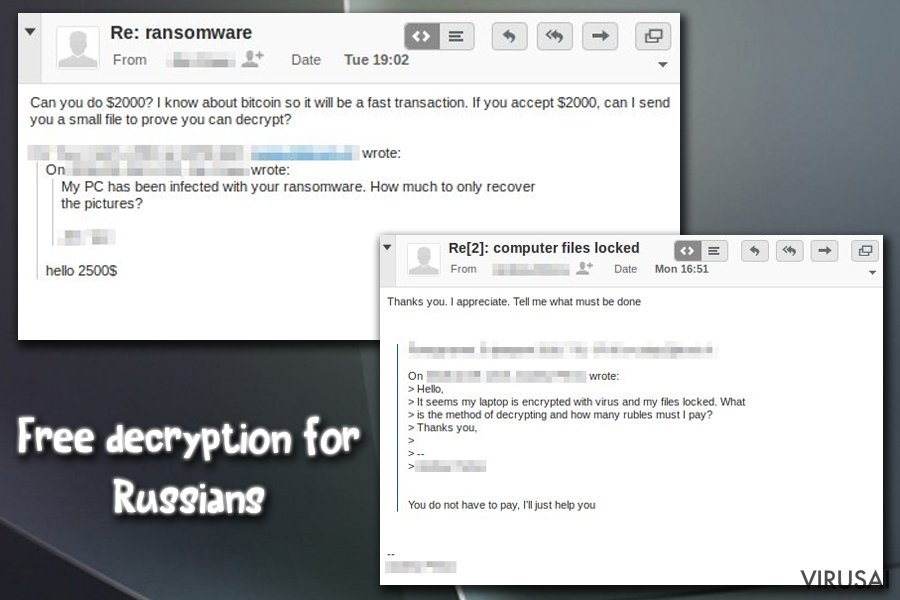
Sigrun kūrėjai reikalauja sumokėti net 2,500 dolerių išpirką Dash arba Bitkoin valiuta, tačiau Rusijos piliečiams pakanka susisiekti su nusikaltėliais – jie padės susigrąžinti duomenis nemokamai.
Galite išvengti duomenis užkoduojančių virusų ištrindami pavojingus elektroninius laiškus
Daugelis virusų plinta elektroninių laiškų pagalba, o pavojingi laiškai dažniausiai atkeliauja į “šiukšlių” (angl. spam) aplanką. Tad patariame visada ištrinti čia esančius laiškus, o ne juos skaityti ar atidarinėti jų priedus.
Nusikaltėlių siunčiami laiškai gali atrodyi įtikinamai, tačiau visuomet kritiškai vertinkite juose pateiktą informaciją. Jeigu nelaukiate ar nesitikite sulaukti tokio pobūdžio laiško, nesukite galvos ir jį ištrinkite.
Virusas taip pat gali įsibrauti į kompiuterį, jeigu nesilaikysite ir kitų kibernetinio saugumo patarimų. Primename, kad turite vengti nemokamų duomenų dalinimosi programų ir svetainių, nesilankyti potencialiai pavojinguose puslapiuose bei nespausti įtartinų ar itin agresyvių reklamų.
Sigrun pašalinimas iš kompiuterio ir duomenų atkūrimo galimybės
Sigrun ištrynimas yra pati svarbiausia užduotis, kurią turite atlikti. Kol virusas tūno kompiuterio sistemoje, jūs negalite prijungti išorinės laikmenos, kurioje saugote atsargines duomenų kopijas. Jeigu tai padarysite, virusas gali lengvai įsibrauti ir užkoduoti čia saugomus duomenis.
Duomenis užkoduojantys virusai yra itin sudėtingi ir pavojingi, todėl jų panaikinimą turite patikėti profesionalioms programoms. Mes rekomenduojame pašalinti Sigrun naudojant FortectIntego, Malwarebytes bei SpyHunter 5Combo Cleaner programas. Žinoma, galite rinktis ir kitą profesionalią virusų trynimo įrangą. Žemiau rasite detalias instrukcijas, kurios padės išvalyti kompiuterį be didelių sunkumų.
Rankinis Sigrun viruso pašalinimas
Rankinis Sigrun pašalinimas saugiajame režime
Perkraukite kompiuterį Safe Mode with Networking rėžimu tam, kad pašalintumėte virusą be jokių trukdžių:
Svarbu! →
Rankinio pašalinimo instrukcijos gali būti per sudėtingas paprastiems kompiuterių naudotojams. Tam, kad viską atliktumėte teisingai, reikia turėti IT žinių (pašalinus ar pažeidus gyvybiškai svarbius sisteminius failus galima visiškai sugadinti Windows sistemą). Be to, tai gali užtrukti net kelias valandas, todėl mes rekomenduojame verčiau rinktis aukščiau pateiktą automatinį pašalinimą.
1 žingsnis. Įjunkite saugųjį režimą
Geriausia rankinį kenkėjiškos programos pašalinimą atlikti saugiajame režime.
Windows 7 / Vista / XP
- Spustelėkite Start > Shutdown > Restart > OK.
- Kai jūsų kompiuteris taps aktyviu, kelis kartus spauskite F8 mygtuką (jei tai neveikia, pabandykite F2, F12, Del ir kt. – tai priklauso nuo jūsų pagrindinės plokštės modelio), kol išvysite Advanced Boot Options langą.
- Iš sąrašo pasirinkite Safe Mode with Networking.

Windows 10 / Windows 8
- Dešiniuoju pelės mygtuku spustelėkite Start mygtuką ir pasirinkite Settings.

- Slinkite žemyn, kad pasirinktumėte Update & Security.

- Kairėje lango pusėje pasirinkite Recovery.
- Dabar slinkite žemyn, kad rastumėte Advanced Startup skyrių.
- Spustelėkite Restart now.

- Pasirinkite Troubleshoot.

- Eikite į Advanced options.

- Pasirinkite Startup Settings.

- Paspauskite Restart.
- Dabar paspauskite 5 arba spustelėkite 5) Enable Safe Mode with Networking.

2 žingsnis. Išjunkite įtartinus procesus
Windows Task Manager yra naudingas įrankis, rodantis fone veikiančius procesus. Jei kenkėjiška programa vykdo procesą, turėtumėte jį išjungti:
- Norėdami atidaryti Windows Task Manager, klaviatūroje spauskite Ctrl + Shift + Esc.
- Spauskite More details.

- Slinkite žemyn į Background processes skyrių ir ieškokite ko nors įtartino.
- Dešiniuoju pelės mygtuku spustelėkite tai ir pasirinkite Open file location.

- Grįžkite prie proceso, paspauskite dešinį pelės mygtuką ir pasirinkite End Task.

- Ištrinkite kenksmingo aplanko turinį.
3 žingsnis. Patikrinkite programos paleidimą
- Norėdami atidaryti Windows Task Manager, klaviatūroje spauskite Ctrl + Shift + Esc.
- Eikite į Startup skirtuką.
- Dešiniuoju pelės mygtuku spustelėkite įtartiną programą ir pasirinkite Disable.

4 žingsnis. Ištrinkite viruso failus
Su kenkėjiškomis programomis susiję failai gali slėptis įvairiose jūsų kompiuterio vietose. Pateikiame instrukcijas, kurios gali padėti juos rasti:
- Windows paieškoje įveskite Disk Cleanup ir paspauskite Enter.

- Pasirinkite diską, kurį norite išvalyti (C: pagal numatytuosius nustatymus yra jūsų pagrindinis diskas ir greičiausiai bus tas, kuriame yra kenkėjiškų failų).
- Slinkite per Files to delete sąrašą, pasirinkdami šiuos failus:
Temporary Internet Files
Downloads
Recycle Bin
Temporary files - Pasirinkite Clean up system files.

- Taip pat galite ieškoti kitų kenksmingų failų, paslėptų šiuose aplankuose (įrašykite juos į Windows Search ir paspauskite Enter):
%AppData%
%LocalAppData%
%ProgramData%
%WinDir% -
Baigę iš naujo paleiskite kompiuterį įprastu režimu.
Kaip ištrinti Sigrun naudojant System Restore
Šis metodas taip pat padės panaikinti duomenis užkoduojantį virusą:
-
Žingsnis 1: Perkraukite kompiuterį į Safe Mode with Command Prompt režimą
Windows 7 / Vista / XP- Paspauskite Start → Shutdown → Restart → OK.
- Kai kompiuteris įsijungs iš naujo, pradėkite spaudinėti F8. Tai darykite tol, kol pasirodys Advanced Boot Options langas.
-
Iš sąrašo pasirinkite Command Prompt

Windows 10 / Windows 8- Spustelėkite Power Windows mygtuką. Po to spauskite ir paspaudę laikykite Shift mygtuką, galiausiai pasirinkite Restart..
- Pasirinkite Troubleshoot → Advanced options → Startup Settings ir vėl spauskite Restart.
-
Kai kompiuteris įsijungs iš naujo, lange Startup Settings pasirinkite Enable Safe Mode with Command Prompt

-
Žingsnis 2: Atstatykite sistemos nustatymus ir failus
-
Kai pasirodys Command Prompt langas, įveskite cd restore ir spustelėkite Enter.

-
Dabar įrašykite rstrui.exe ir vėl spustelėkite Enter..

-
Kai pasirodys naujas langas, spustelėkite Next ir pasirinkite sistemos atkūrimo tašką, kuris yra prieš Sigrun pasirodymą jūsų kompiuteryje. Po to vėl paspauskite Next.


-
Dabar spauskite Yes ir pradėkite sistemos atstatymą.

-
Kai pasirodys Command Prompt langas, įveskite cd restore ir spustelėkite Enter.
Svarbu. Kaip atkurti duomenis?
Instrukcijos, pateiktos aukščiau, yra skirtos padėti jums ištrinti Sigrun. Tam, jog atkurtumėte savo failus, rekomenduojame sekti virusai.lt ekspertų paruoštas instrukcijas.Jokiu būdu nesusisiekite su viruso kūrėjais ir nesinaudokite jų siūlomis duomenų atkodavimo galimybėmis. Jie suinteresuoti tik išvilioti jūsų pinigus.
Jei Sigrun užšifravo jūsų asmeninius failus, galite pabandyti juos atkurti šiais būdais:
Pabandykite Data Recovery Pro
Šis įrankis sukurtas netyčia ištrintų ar sugadintų duomenų atkūrimui, tad patariame jį išbandyti ir po viruso atakos:
- Parsisiųsti Data Recovery Pro;
- Įdiekite Data Recovery sekdami diegimo vedlio nurodymus;
- Atverkite programą bei paleiskite kompiuterio skenavimą tam, jog rastumėte failus, paveiktus Sigrun viruso;
- Atkurkite juos.
Windows Previous Versions funkcija gali būti vertinga
Jeigu System Restore funkcija buvo atkyvuota jūsų kompiuteryje prieš viruso ataką, tuomet sekite žemiau pateiktus žingsnius ir susigrąžinkite pavienius ir pačius svarbiausius failus:
- Suraskite jums reikalingą užšifruotą failą ir paspauskite ant jo dešiniuoju pelės klavišu;
- Spauskite ant “Properties”, o tuomet atverkite “Previous versions” skirtuką;
- “Folder versions” lentelėje ieškokite egzistuojančių failo kopijų. Jei jų yra, pasirinkite pageidaujamą failo versiją ir spauskite “Restore”.
ShadowExplorer – alternatyvus duomenų atkūrimo įrankis
Jeigu jums pasisekė ir Sigrun neištrinė šešėlinių kopijų (angl. shadow volume copies), tuomet šis įrankis jums padės atkurti prarastus dokumentus:
- Parsisiųskite Shadow Explorer (http://shadowexplorer.com/);
- Sekdami Shadow Explorer diegimo vedlio nurodymus, įrašykite šią programą į savo kompiuterį;
- Paleiskite programą ir atverkite viršutiniame kairiajame kampe esantį išskleidžiamąjį meniu. Peržiūrėkite, kokių aplankų ten yra;
- Dešiniuoju pelės klavišu paspauskite ant aplanko, kurį norite atkurti, ir spauskite “Export”. Taip pat galite nurodyti, kur norite jį išsaugoti.
Specialus Sigrun dekodavimo įrankis neegzistuoja
Galiausiai, susimąstykite apie savo kompiuterio apsaugą ir tokių virusų kaip Sigrun prevenciją. Kad apsisaugotumėte nuo ransomware kategorijai priskiriamų virusų, naudokite patikimas antivirusines, tokias kaip FortectIntego, SpyHunter 5Combo Cleaner arba Malwarebytes.
Jums rekomenduojama
Neleiskite, kad vyriausybė jus šnipinėtų
Kadangi kyla vis daugiau diskusijų, susijusių su vartotojų duomenų rinkimu ir piliečių šnipinėjimu, turėtumėte atidžiau žvelgti į šią problemą ir išsiaiškinti, kokie šešėliniai informacijos rinkimo būdai gali būti naudojami renkant informaciją apie jus. Venkite bet kokio valdžios ar trečių šalių inicijuojamo infomacijos sekimo bei piliečių šnipinėjimo internete – naršykite anonimiškai.
Naudodamiesi Private Internet Access VPN programa, galėsite mėgautis saugiu naršymu internete ir sumažinsite įsilaužimo į sistemą riziką iki minimumo. Ši programa, sukurianti virtualų privatųjį tinklą, suteiks prieigą prie reikiamų duomenų be jokių turinio apribojimų ir galimybių jus šnipinėti.
Kontroliuokite valdžios bei kitų trečiųjų šalių prieigą prie jūsų duomenų ir užtikrinkite saugų naršymą internetu. Net jeigu jūs ir neužsiimate nelegalia veikla patys ir pasitinkite pasirinktu interneto teikėju, rekomenduojame būti atsargiems dėl savo pačių saugumo. Rekomenduojame imtis papildomų atsargumo priemonių ir pradėti naudoti VPN programa.
Sumažinkite virusų keliamą grėsmę - pasirūpinkite atsarginėmis duomenų kopijomis
Virusai gali paveikti programinės įrangos funkcionalumą arba tiesiogiai pažeisti sistemoje esančius duomenis juos užkoduojant. Dėl minėtų problemų gali sutrikti sistemos veikla, o asmeninius duomenis žmonės gali prarasti visam laikui. Turint naujausias atsargines kopijas, tokios grėsmės nėra, kadangi galėsite lengvai atkurti prarastus duomenis ir grįžti į darbą.Tokiu būdu galėsite pasiekti naujausius išsaugotus duomenis po netikėto viruso įsilaužino ar sistemos gedimo. Atsarginių failų kopijų kūrimas kasdien ar kas savaitę turėtų tapti jūsų įpročiu. Atsarginės failų kopijos yra ypač naudingos tuo atveju, jeigu į sistemą netikėtai patenka kenksmingas kompiuterinis virusas. Tam, kad galėtumėte atkurti prarastus duomenis, rekomenduojame naudoti Data Recovery Pro programą.







